File Analytics にアクセスします
 変更を提案
変更を提案


File Analytics では、スキャン結果がグラフィカルに表示されます。
File Analytics GUIにログインします。
XCP File Analytics GUIには、ファイル分析を視覚化するためのグラフを含むダッシュボードが用意されています。Linux マシンで XCP を設定すると、 XCP File Analytics GUI が有効になります。

|
サポートされているブラウザから File Analytics にアクセスできるかどうかを確認するには、を参照してください "NetApp IMT"。 |
-
File Analytics GUI にアクセスするには、 Linux マシンのアドレス >https://<IP を使用します。プロンプトが表示されたら、セキュリティ証明書を受け入れます。
-
個人情報保護基本方針の下にある* Advanced *を選択します。
-
「*次へ進む」を選択します。
<IP address of linux machine>*リンク。
-
-
File Analytics GUIにログインします。
File Analytics GUIにログインするには、2つの方法があります。
ユーザクレデンシャルを使用してログインする-
File Analyticsのインストール時に取得したユーザクレデンシャルを使用してGUIにログインします。
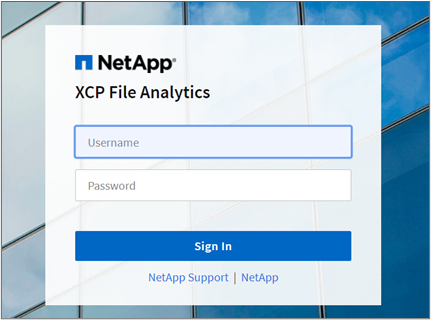
-
必要に応じて、パスワードを自分のパスワードに変更します。
インストール時に取得したパスワードを自分のパスワードに変更する場合は、ユーザーアイコンを選択し、*パスワードの変更*を選択します。
新しいパスワードは8文字以上で、数字、大文字、小文字、特殊文字(!@#$%^&*-_)。
パスワードを変更すると、GUIから自動的にログアウトされるため、作成した新しいパスワードを使用して再度サインインする必要があります。 SSO機能の設定と有効化このログイン機能を使用して、特定のマシンでXCP File Analyticsをセットアップし、Web UI URLを全社で共有して、ユーザーがシングルサインオン(SSO)クレデンシャルを使用してUIにログインできるようにすることができます。
SSOログインはオプションであり、永続的に設定および有効化できます。Security Assertion Markup Language(SAML)ベースのSSOログインをセットアップするには、を参照してください SSOクレデンシャルを設定する。 -
-
ログインすると、NFSエージェントが表示されます。LinuxシステムとXCPバージョンの最小限のシステム構成を示す緑色のチェックマークが表示されます。
-
SMB エージェントを設定している場合は、同じエージェントカードで追加された SMB エージェントを確認できます。
SSOクレデンシャルを設定する
SSOログイン機能は、SAMLを使用するXCP File Analyticsで実装され、Active Directory Federation Services(ADFS)アイデンティティプロバイダでサポートされます。SAMLは、認証タスクを企業のサードパーティのアイデンティティプロバイダ(IdP)にオフロードし、MFA(多要素認証)に対して任意の数のアプローチを利用できます。
-
XCP File Analyticsアプリケーションを企業IDプロバイダに登録します。
File Analyticsはサービスプロバイダーとして実行されるようになりました。そのため、エンタープライズアイデンティティプロバイダに登録する必要があります。通常、このSSO統合プロセスを処理するチームが社内に存在します。最初のステップは、関連するチームを見つけて、ファイル分析アプリケーションのメタデータの詳細を共有することです。
アイデンティティプロバイダに登録するために、共有する必要がある必須の詳細情報は次のとおりです。
-
サービスプロバイダエンティティID:
https://<IP address of linux machine>/xcp -
サービスプロバイダーアサーションコンシューマサービス(ACS)URL:
https://<IP address of linux machine>:5030/api/xcp/SAML/spFile Analytics UIにログインして、これらの詳細を確認することもできます。
-
で説明されている手順を使用して、GUIにログインします。 File Analytics GUIにログインします。。
-
ページの右上にある* User アイコンを選択し、 SAML設定*を選択します。
表示されるドロップダウンメニューで*サービスプロバイダ設定*を確認します。

-
登録が完了すると、企業のIdPエンドポイントの詳細が表示されます。このIdPエンドポイントのメタデータをファイル分析UIに指定する必要があります。
-
-
IdPの詳細を指定します。
-
「 * ダッシュボード * 」に移動します。ページの右上にある* User アイコンを選択し、 SAML設定*を選択します。
-
登録後に取得したIdPの詳細を入力します。
-
例 *
-
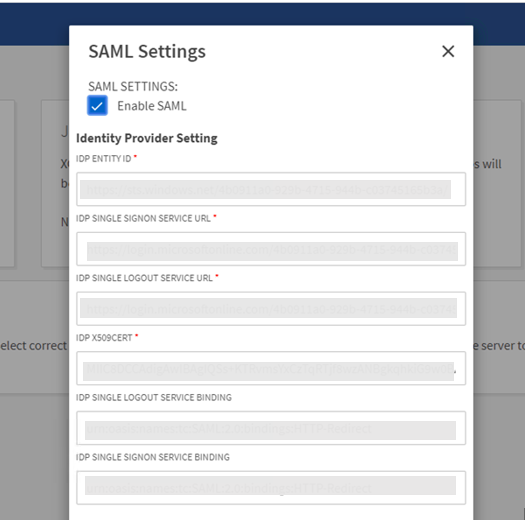
-
SAMLベースのSSOを永続的に有効にするには、* SAMLを有効にする*チェックボックスを選択します。
-
[ 保存( Save ) ] を選択します。
-
File Analyticsからログアウトして、再度ログインします。
エンタープライズSSOページにリダイレクトされます。
-


